Αντιγραφή πληροφοριών. Αντιγράψτε το στοιχείο σε άλλο φάκελο.
Κάθε μέρα, με το WhatsApp, οι άνθρωποι λαμβάνουν και στέλνουν περισσότερα από δέκα δισεκατομμύρια διαφορετικά μηνύματα. Από τις δύο χιλιάδες του δέκατου πέμπτου έτους, η υπηρεσία αυτή έχει αναγνωριστεί ως ο πιο δημοφιλής αγγελιοφόρος μεταξύ των κατοίκων της Ρωσικής Ομοσπονδίας. Χρησιμοποιώντας το πρόγραμμα, μπορείτε να διατηρείτε επαφή με τους αγαπημένους σας, να τους στέλνετε φωτογραφίες, βίντεο και μουσική. Αλλά, μερικές φορές συμβαίνει ότι τα αρχεία εφαρμογών μπορούν να χαθούν για οποιονδήποτε λόγο. Σε αυτή την περίπτωση, ένα αντίγραφο ασφαλείας των δεδομένων στο Vatsap θα μας βοηθήσει.
Μπορείτε να μάθετε διαβάζοντας το άλλο μας άρθρο.
Η μεταφορά δεδομένων στο Wacap έχει πολύ υψηλό επίπεδο μυστικότητας. Μετά την παράδοση στον παραλήπτη, το μήνυμα διαγράφεται αυτόματα από τους διακομιστές της εταιρείας και παραμένει μόνο στο τηλέφωνό του, επομένως αν διαγράψετε κατά λάθος όλη την αλληλογραφία, είναι άσκοπο να ζητήσετε από την υπηρεσία υποστήριξης να την επαναφέρει.
Για να μάθετε τον ιδιοκτήτη, διαβάστε το άλλο άρθρο. 
Ποιο είναι το αντίγραφο ασφαλείας στο Vatsapa και για ποιο λόγο;
Κάθε μέρα, στις 2 το πρωί, πραγματοποιείται τοπική αντιγραφή ολόκληρου του περιεχομένου των συνομιλιών σας στο Watzap. Αυτό είναι απαραίτητο, ώστε αν διαγράψετε κατά λάθος κάποιο σημαντικό μέρος της αλληλογραφίας, θα μπορούσε να αποκατασταθεί.
Δηλαδή, αν ξαφνικά σβήσατε όλα τα μηνύματα στα chat rooms, τότε υπάρχει η δυνατότητα επαναφοράς όλων των δεδομένων με τη μορφή στην οποία ήταν 2.00 της τρέχουσας ημέρας. Όλη η αλληλογραφία που έλαβε χώρα μετά από αυτή τη φορά, δυστυχώς, δεν υπόκειται σε ανάκτηση, εκτός εάν βεβαίως υποστηρίξατε τα μηνύματά σας μόνοι σας.
Πού είναι τα μηνύματα που αντιγράφηκαν από το Vatsap; Στη μνήμη του τηλεφώνου σας ή στην κάρτα SD, εάν είναι προεπιλεγμένη ως κύρια αποθήκευση πληροφοριών στη συσκευή σας. Μπορείτε να μάθετε πού φυλάσσονται τα αντίγραφα ασφαλείας του Vatsap εάν εισαγάγετε το Smartphone File Manager (μερικές φορές αποκαλείται Explorer) και βρείτε τον φάκελο που ονομάζεται WhatsApp και ο υποφάκελος Databases στο φάκελο.
Πώς να κάνετε backup για το whatsapp στο Android;
Για smartphones στην πλατφόρμα Android, υπάρχουν δύο τρόποι για να αντιγράψετε τα δεδομένα Watsup - τοπικά και εικονικά. Παρακάτω θα αναλύσουμε και τις δύο μεθόδους λεπτομερώς και θα σας πούμε γιατί χρειαζόμαστε το καθένα από αυτά.
Τοπικό
Τοπικό είναι το όνομα για την αποθήκευση αρχείων στη μνήμη της συσκευής. Αυτό συμβαίνει κάθε μέρα στις δύο το πρωί για την εγκατάσταση των προγραμματιστών και κρατά όλες τις συνομιλίες σας σε περίπτωση που χρειαστεί να τις αποκαταστήσετε.
Επίσης, μπορεί να κρατηθεί χειροκίνητα οποιαδήποτε στιγμή της ημέρας ή της νύχτας, για παράδειγμα, για να είναι σίγουρος για την ασφάλεια κάποιας σημαντικής συνομιλίας. Για να το κάνετε αυτό, ακολουθήστε τις οδηγίες:
- Πρέπει να εισαγάγετε την εφαρμογή και να καλέσετε τον πίνακα ρυθμίσεων στην επάνω δεξιά γωνία.
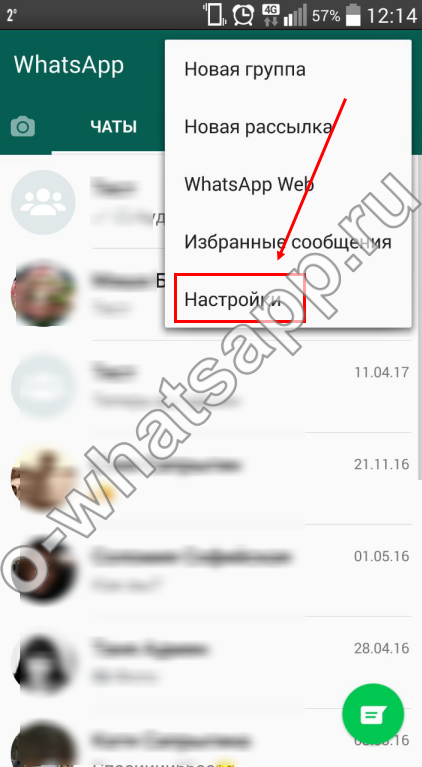
- Στη συνέχεια, βρείτε την επιγραφή "Ρυθμίσεις" και σε αυτά το στοιχείο "Συζητήσεις".
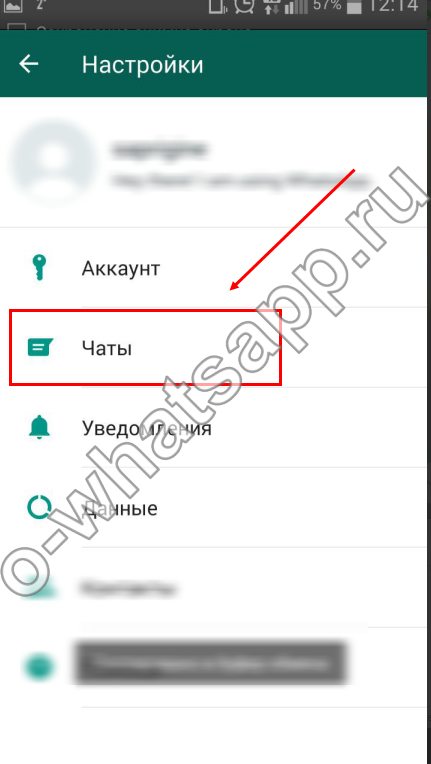
- Εισαγάγετε το "Chats Backup" και θα δείτε το κουμπί "Backup" (συνήθως είναι φωτεινό πράσινο).
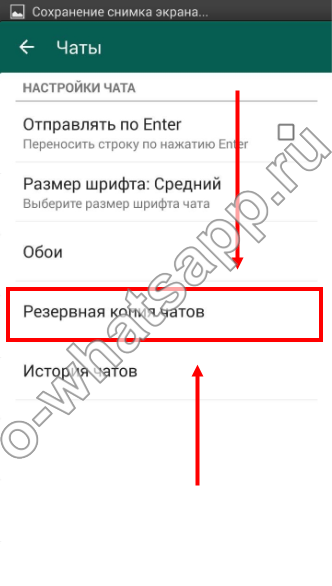
- Αγγίζοντας το, αποθηκεύετε όλα τα δεδομένα της συνομιλίας για την τρέχουσα στιγμή και μπορείτε να τα επαναφέρετε αργότερα σε περίπτωση απώλειας.
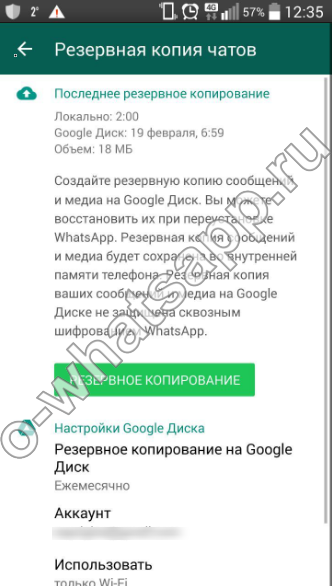
Πού αποθηκεύεται το αντίγραφο ασφαλείας του WhatsApp στο Android; Στο φάκελο που ονομάζεται WhatsApp, και εκεί στο φάκελο Βάσεις δεδομένων. 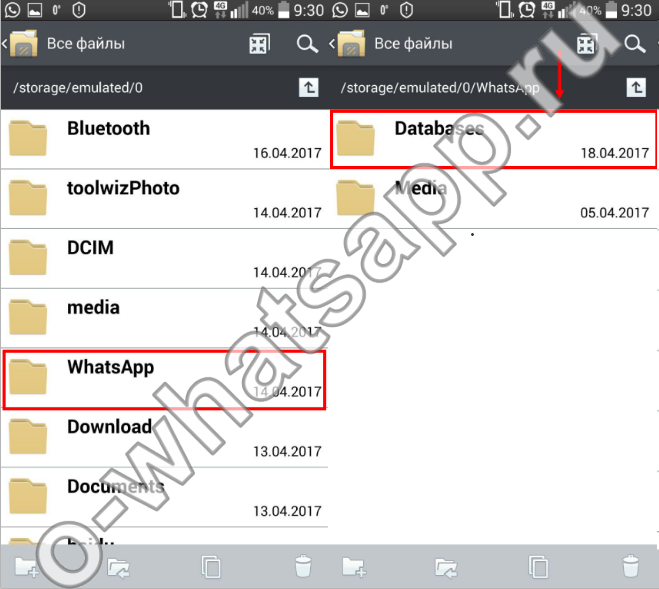
Εικονική
Εικονική κλήση για την αποθήκευση αρχείων στο χώρο αποθήκευσης σύννεφο στο Google Drive. Είναι απαραίτητο, για παράδειγμα, να μεταφέρετε πληροφορίες όταν αλλάζετε το τηλέφωνο και επίσης σε περίπτωση που η συσκευή καταστραφεί τυχαία σε τέτοιο βαθμό ώστε η ανάκτηση πληροφοριών από τη μνήμη της να είναι αδύνατη.
Αυτό, καθώς και το τοπικό, μπορεί να ρυθμιστεί ώστε να αποθηκεύει αυτόματα ένα νέο αντίγραφο του Vatsap στο δίσκο Google. Είναι επίσης δυνατό να ορίσετε διαφορετικά χρονικά διαστήματα, από μία φορά την ημέρα έως μία φορά το μήνα. Μπορείτε να το κάνετε ως εξής:
- Ανοίξτε το WhatsApp και μεταβείτε στις Ρυθμίσεις
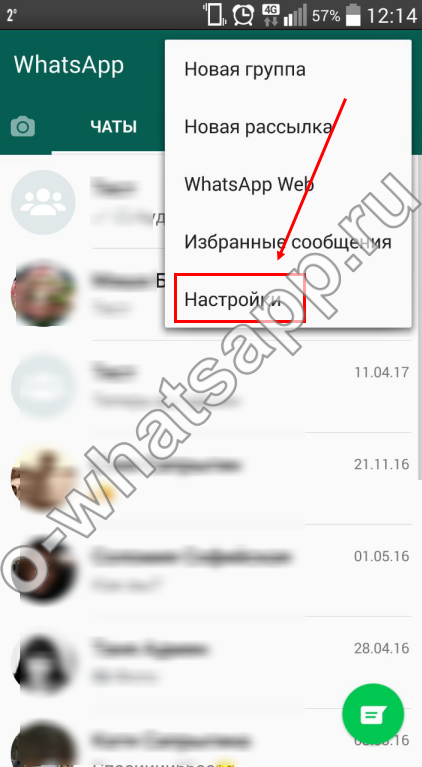
- Μεταξύ των στοιχείων μενού, επιλέξτε "Συνομιλίες" και, στη συνέχεια, - "Δημιουργία αντιγράφων ασφαλείας συνομιλιών".
- Θα δείτε τις Ρυθμίσεις του Google Drive.
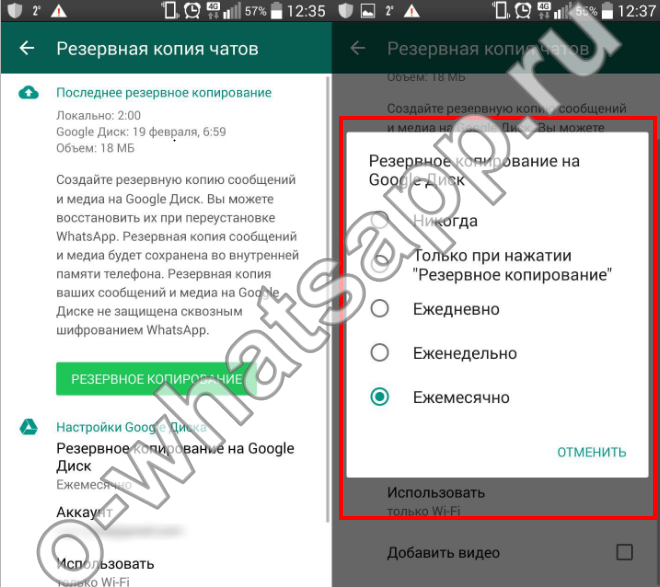
- Πρώτα απ 'όλα, θα πρέπει να επιλέξετε έναν λογαριασμό για τις πληροφορίες που θα αποθηκευτούν τώρα. Απλώς αγγίξτε τη γραμμή "Λογαριασμός" και κάντε κλικ στο επιθυμητό.
- Μετά από αυτό, αποφασίστε πόσο συχνά θα σας ταιριάζει η αντιγραφή και αντικαταστήστε το στοιχείο "Ποτέ" με οποιαδήποτε άλλη προτεινόμενη, κατά την κρίση σας.
- Λάβετε υπόψη ότι όλα τα αρχεία βίντεο δεν αποθηκεύονται σε εικονικό δίσκο λόγω της εξοικονόμησης χώρου. Εάν αυτό δεν σας ταιριάζει, τοποθετήστε ένα τσιμπούρι μπροστά από το "Προσθήκη βίντεο"

Τα δεδομένα σας αποθηκεύονται πλέον στο Google Drive! Αναζήτηση για αντίγραφα ασφαλείας του WhatsApp θα πραγματοποιηθεί μαζί του.
Πώς να δημιουργήσετε αντίγραφα ασφαλείας για το WhatsApp στο iPhone;
Για τηλέφωνα στην πλατφόρμα iOS, ο τρόπος δημιουργίας χώρου αποθήκευσης για αρχεία είναι κάπως διαφορετικός από αυτόν που περιγράφηκε παραπάνω. Αλλά, μπορείτε επίσης να κάνετε και ένα αντίγραφο μιας ώρας και να ρυθμίσετε το σύστημα έτσι ώστε να δημιουργεί αντίγραφα ασφαλείας σε μια συγκεκριμένη χρονική στιγμή. Όλες οι πληροφορίες θα αποθηκευτούν στον λογαριασμό iCloud σας.
Μπορείτε να το κάνετε έτσι:
- Βρείτε τον πίνακα ελέγχου της εφαρμογής και αγγίξτε την επιγραφή "Ρυθμίσεις"
- Επιλέξτε "Chats", στη συνέχεια "Αντιγραφή"
- Τώρα μπορείτε να δημιουργήσετε ένα αντίγραφο ενός χρόνου (α) ή να κάνετε την αντιγραφή αυτόματα σε τακτά χρονικά διαστήματα (β).
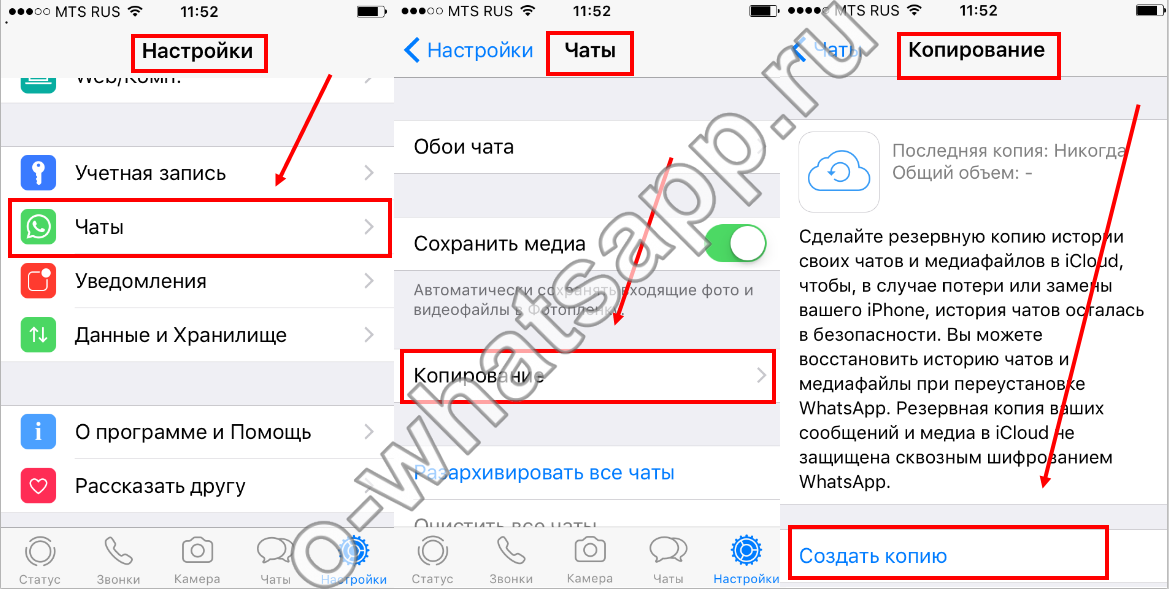
Α - Αγγίξτε το κουμπί "Δημιουργία αντιγράφου" και περιμένετε μέχρι να ολοκληρωθεί η αποθήκευση των πληροφοριών.
B - Βρείτε το στοιχείο "Αυτόματο" και επιλέξτε το χρονικό διάστημα μετά το οποίο θέλετε να αποθηκευτούν τα δεδομένα. Αποφασίστε αν χρειάζεστε όλα τα ληφθέντα βίντεο για αποθήκευση με άλλες πληροφορίες (αυτό θα χρειαστεί πολύ περισσότερο χώρο) και επιβεβαιώστε την επιλογή σας στην οθόνη. 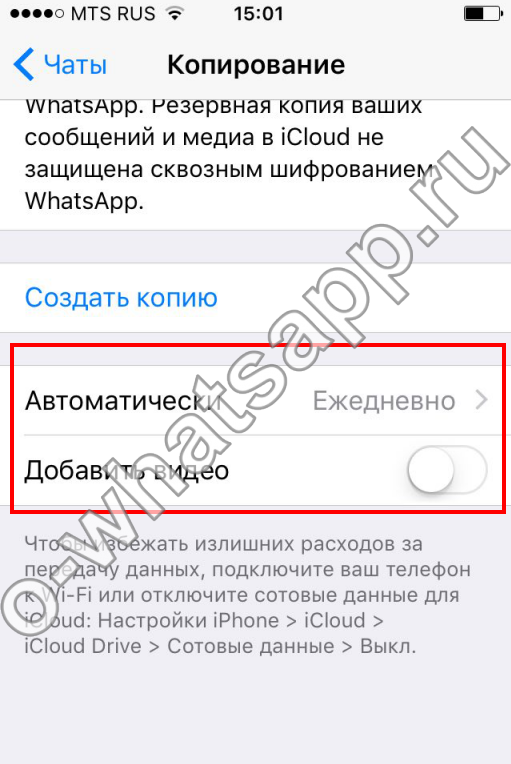
Πώς να αντιγράψετε όλες τις συνομιλίες που κάνουν onsapp σε έναν υπολογιστή;
Μπορείτε να το κάνετε έτσι:
- Στην εφαρμογή Vatsap, ανοίξτε τις "Ρυθμίσεις", στη συνέχεια "Συζητήσεις"
- Κάντε κλικ στο "Ιστορικό συνομιλιών"
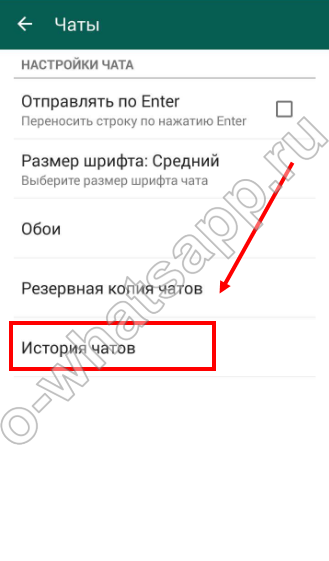
- Από τα τέσσερα στοιχεία που εμφανίζονται, επιλέξτε "Αποστολή μέσω ηλεκτρονικού ταχυδρομείου" και, στη συνέχεια, ακολουθήστε τις υποδείξεις του συστήματος. Έτσι, μπορείτε στο Votsap να αποθηκεύσετε όλα τα μηνύματα και να τα στείλετε στον υπολογιστή σας.
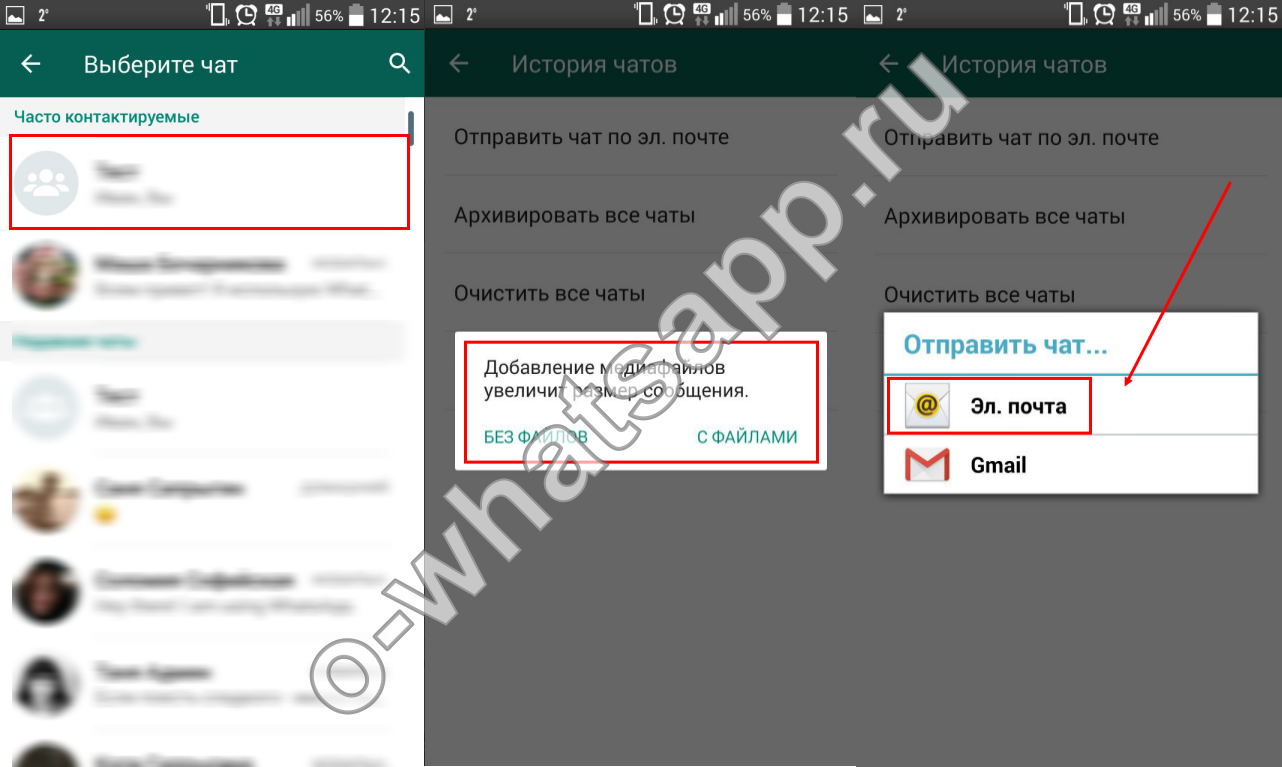
Προσοχή! Αν το ιστορικό συζητήσεων είναι πολύ μεγάλο, τότε ενδέχεται να μην αποστέλλεται εντελώς λόγω περιορισμών στο μέγεθος του μηνύματος ηλεκτρονικού ταχυδρομείου. Ο μόνος τρόπος για να στείλετε ακατάλληλες πληροφορίες είναι να διαγράψετε παλαιότερες καταχωρήσεις στην εφαρμογή αφού βρίσκονται στον υπολογιστή, και στη συνέχεια το δεύτερο τμήμα της πληροφορίας που λείπει μπορεί να αποσταλεί. Αυτός είναι ο μόνος τρόπος για να ανοίξετε ένα πλήρες αντίγραφο ασφαλείας του υπολογιστή σας σε έναν υπολογιστή εάν είναι πολύ μεγάλο.
Πώς να διαγράψετε το backup Vatsap;
Αν για οποιονδήποτε λόγο χρειαζόταν να διαγράψετε αυτές τις πληροφορίες, τότε είναι εύκολο να το κάνετε. Απλά πρέπει να έχετε κατά νου ότι μπορείτε να ανοίξετε αρχεία αυτού του τύπου για προβολή μόνο μέσω της εφαρμογής WhatsApp στην οποία είναι συνδεδεμένος ο αριθμός.
Για να διαγράψετε πληροφορίες, πρέπει να ξέρετε πού να βρείτε το αντίγραφο ασφαλείας του Vatsap.
- Συνδεθείτε στο File Manager ή στο File Explorer (ανάλογα με το μοντέλο του smartphone σας)
- Βρείτε ένα φάκελο στον κατάλογο με τίτλο WhatsApp
- Εισαγάγετε και, επιλέγοντας την επιλογή "Δημιουργία αντιγράφων ασφαλείας" (ή βάσεις δεδομένων), κρατήστε την πατημένη πατώντας παρατεταμένα την οθόνη.
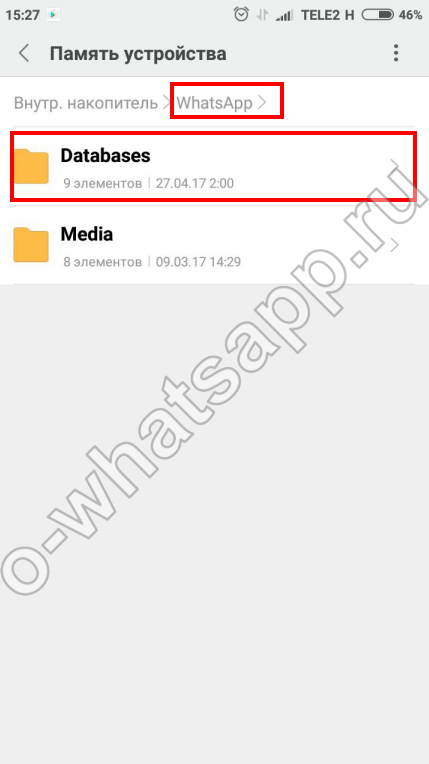
- Από τις επιλογές που προσφέρει η συσκευή, επιλέξτε "Διαγραφή"
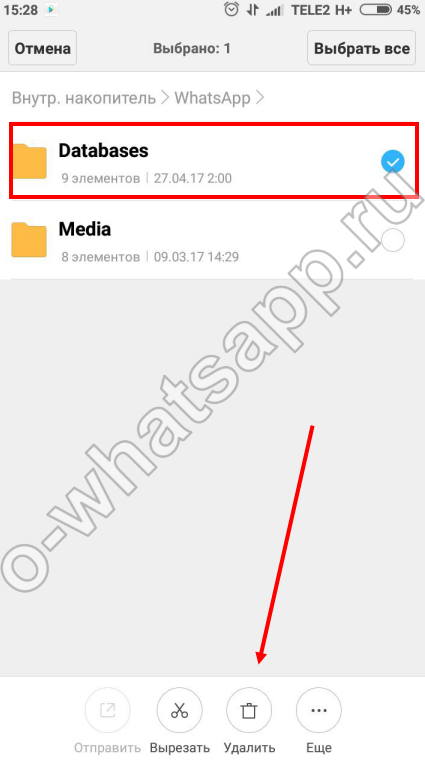
Πώς να επαναφέρετε το backup Vatsap σε Android και iPhone;
Αν κατά λάθος διαγράψατε κάποιες συνομιλίες ή κάποια σημαντικά μηνύματα και θέλετε να τα επαναφέρετε με τα αντίγραφα ασφαλείας που έχετε αποθηκεύσει, ακολουθήστε τις παρακάτω οδηγίες.
Για το Android
- Καταργήστε την εφαρμογή από τη συσκευή.
- Κάντε λήψη ξανά από το PlayMarket.
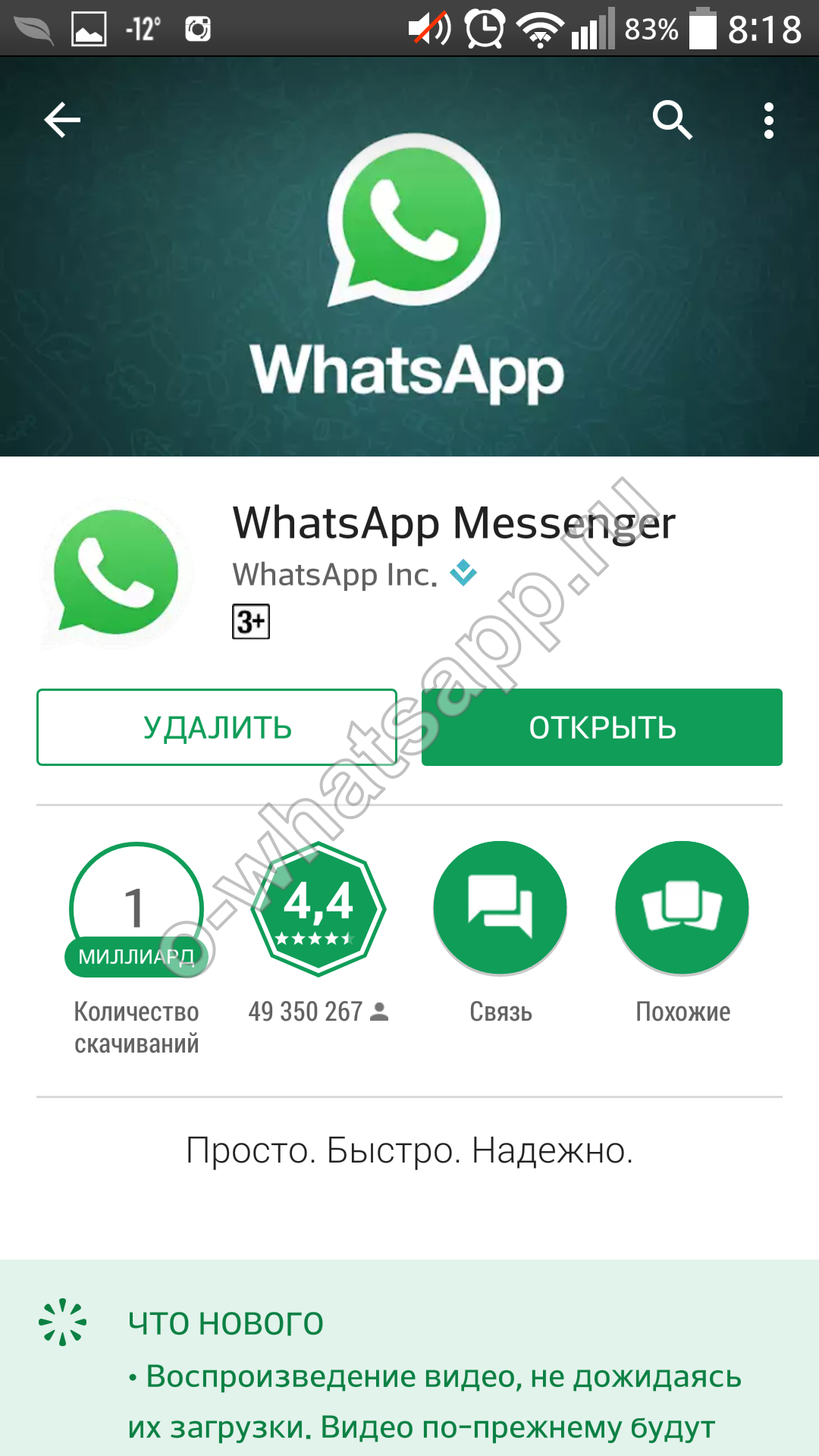
- Όταν επιβεβαιώνετε τον αριθμό, το πρόγραμμα θα σας ρωτήσει αν θα αποκαταστήσετε αντίγραφα ασφαλείας.
- Συμφωνώ με την "Επαναφορά".
Αν η αίτηση δεν βρήκε τα απαιτούμενα αντίγραφα, οι λόγοι για αυτό μπορεί να είναι οι εξής:
- Τα αρχεία σας στην εσωτερική μνήμη ή στην κάρτα της συσκευής έχουν καταστραφεί.
- Ο λάθος αριθμός τηλεφώνου που καταχωρήθηκε στο λογαριασμό χρησιμοποιήθηκε.
- Έχετε συνδεθεί με το λάθος Google Drive στο οποίο αντιγράψατε.
Για το iphone
- Από το τηλέφωνο θα πρέπει να καταργήσετε αυτήν την εφαρμογή και στη συνέχεια να την κατεβάσετε ξανά μέσω του App Store.
- Επιβεβαιώστε τον αριθμό τηλεφώνου σας.
- Ακολουθώντας τις οδηγίες του συστήματος, στο αίτημα για την επαναφορά των δεδομένων, κάντε κλικ στο "Επαναφορά".
- Τα αρχεία θα αποκατασταθούν χρησιμοποιώντας το λογαριασμό σας iCloud.
Πιθανά προβλήματα με την δημιουργία αντιγράφων ασφαλείας και τον τρόπο αντιμετώπισής τους
Σε περίπτωση εμποδίων κατά την αντιγραφή δεδομένων, προσέξτε τα εξής:
- Ποιότητα σύνδεσης στο Διαδίκτυο
Εάν το σήμα είναι ασθενές, τότε πρέπει να αλλάξετε το δίκτυο σε άλλο, με ένα ισχυρότερο και πιο σταθερό σήμα. Για παράδειγμα, αλλάξτε το κινητό Διαδίκτυο σε Wi-Fi.
- Ποσότητα κίνησης
Εάν το πακέτο κίνησης στο τιμολόγιό σας δεν είναι αρκετό, η σύνδεση μπορεί να διακοπεί και η αντιγραφή δεν ολοκληρωθεί.
- Διαθεσιμότητα ελεύθερου χώρου στη συσκευή ή στον εικονικό δίσκο
Όταν δεν υπάρχει αρκετός χώρος, το σύστημα μπορεί να αρνηθεί τη μεταφορά δεδομένων. Απελευθερώστε αρκετό χώρο.
- Δεν υπάρχει σύνδεση λογαριασμού Google ή iCloud στη συσκευή
- Εάν ο αντίστοιχος λογαριασμός δεν δημιουργείται στο τηλέφωνο, δημιουργήστε τον και ελέγξτε τη σύνδεσή του με το WhatsApp στο μενού ρυθμίσεων εφαρμογής.

Ο όρος "αντιγραφή" ως δημιουργώντας ένα αντίγραφο ενός αντικειμένου δεν απαιτεί πρόσθετες εξηγήσεις. Ωστόσο, πολλοί δικηγόροι, που χαρακτηρίζουν αυτή την ενέργεια, ορίζουν πράγματι τις συγκεκριμένες περιπτώσεις αντιγραφής.
Έτσι, ορισμένοι πιστεύουν ότι η αντιγραφή είναι η παραγωγή του δεύτερου και των επόμενων αντιγράφων της βάσης δεδομένων, αρχείων σε οποιαδήποτε υλική μορφή, καθώς και η καταγραφή τους στη μνήμη του υπολογιστή. Άλλοι πιστεύουν ότι η αντιγραφή πληροφοριών υπολογιστή είναι μια επανάληψη και σταθερή σύλληψη σε υπολογιστή ή άλλα μέσα. Άλλοι καταλαβαίνουν αντιγράφοντας τις πληροφορίες της επανεγγραφής, καθώς και άλλες αναπαραγωγές διατηρώντας παράλληλα το πρωτότυπο, καθώς και την αποκάλυψή του.
Ένα σημαντικό ζήτημα είναι το πρόβλημα της πνευματικής καταγραφής των πληροφοριών που λαμβάνονται κατά τη διαδικασία εξοικείωσης με τη μνήμη ενός ατόμου, χωρίς το οποίο, παρεμπιπτόντως, η αποκάλυψή του είναι αδύνατη. Εδώ, με την πρώτη ματιά, φαίνεται να υπάρχει ένα ορισμένο κενό στην ποινική προστασία του εμπιστευτικού χαρακτήρα των τεκμηριωμένων πληροφοριών που περιέχονται στα συστήματα πληροφοριών.
Εάν συμμορφωνόμαστε με την κατανόηση του όρου "αντιγραφή" μόνο ως διαδικασία δημιουργίας αντιγράφου πληροφοριών με τη μορφή ενός φυσικά απτού αντικειμένου, τότε όλες οι περιπτώσεις εισβολέων εισέρχονται σε συστήματα πληροφοριών που δεν σχετίζονται με την αντιγραφή (και άλλες ενέργειες ή / και συνέπειες που προβλέπει ο νομοθέτης). πληροφορίες ανεξάρτητα από τον τρόπο χρήσης των πληροφοριών που έχει ορίσει ο ιδιοκτήτης του, δεν είναι παράνομες. Με την ευκαιρία αυτή, η «κοινότητα των ηλεκτρονικών υπολογιστών» εξοργίστηκε σημειώνοντας την αδικία της απόφασης ότι η απλή μη εξουσιοδοτημένη είσοδος στο σύστημα πληροφόρησης κάποιου άλλου δεν υπόκειται σε ποινές χωρίς δυσμενείς συνέπειες και η καταχρηστική είσοδος σε διαμέρισμα, σπίτι ή γραφείο πρέπει να τιμωρείται ανεξάρτητα από τις συνέπειες της πράξης.
Πολλοί δικηγόροι πιστεύουν ότι αν υπήρχε παράνομη πρόσβαση που δεν συνεπάγεται τη διεξαγωγή μεταγενέστερων ενεργειών, που καλούνται στο νόμο, τότε δεν υπάρχει ευθύνη.
Προφανώς, σε τέτοιες καταστάσεις, θα πρέπει να λαμβάνονται υπόψη οι πράξεις που διαπράττονται από ένα άτομο, λαμβάνοντας υπόψη την ύπαρξη άλλων απαγορεύσεων του ποινικού δικαίου που αφορούν άλλες μορφές εγκλημάτων πληροφόρησης (π.χ. άρθρο 183 του Ποινικού Κώδικα της Ρωσικής Ομοσπονδίας, παράνομη παραλαβή και γνωστοποίηση πληροφοριών που συνιστούν εμπορικό ή τραπεζικό απόρρητο κ.λπ.).
Η μέθοδος αντιγραφής, κατά την άποψή μας, δεν είναι σημαντική, δεδομένου ότι στην περίπτωση αυτή οι ίδιες οι πληροφορίες υπόκεινται σε προστασία, ανεξάρτητα από το πού βρίσκεται.
Από αυτή την άποψη, είναι αδύνατο να συμφωνήσουμε με τη γνώμη που εκφράζεται στη βιβλιογραφία ότι η αντιγραφή πληροφοριών υπολογιστή με το χέρι, με φωτογράφηση από οθόνη, καθώς και η παρεμπόδιση της ακτινοβολίας του υπολογιστή και άλλων παρόμοιων μεθόδων δεν καλύπτονται από το τμήμα για το έγκλημα πληροφορικής.
Από την άλλη πλευρά, είναι απαραίτητο να αναγνωρίσουμε ως δίκαιο τον ισχυρισμό ότι είναι αδύνατο να ενοχοποιηθεί κάποιος να αντιγράψει πληροφορίες στην περίπτωση που κατά τη διείσδυση ενός υπολογιστή και γνωριμία με τις πληροφορίες υπάρχει, οι μηχανισμοί λογισμικού ενός υπολογιστή αντιγράφουν αυτόματα ένα ή άλλο αρχείο. Συμφωνώντας με αυτό, ο Β. Β. Κρυλόφ ενοχοποιεί ένα άτομο ότι, κατά τη γνωριμία με πληροφορίες κάποιου άλλου, ένας επιτιθέμενος σε τεχνικό επίπεδο μεταφέρει (αντιγράφει) πληροφορίες στη μνήμη RAM του υπολογιστή του και την βλέπει στην οθόνη. Ακόμη και αν αυτές οι πληροφορίες δεν εκτυπώνονται σε χαρτί, υπάρχει αντίγραφο από ένα μέσο μηχανής σε άλλο μηχάνημα. Κατά τη γνώμη μας, αυτή είναι μόνο μια ειδική περίπτωση του πρώτου αντιγράφου και γίνεται ανεξάρτητα από έναν υπολογιστή, ο οποίος δεν μπορεί να θεωρηθεί ως ουσιαστική αντιγραφή.
Το Outlook χρησιμοποιεί μια μέθοδο παρόμοια με τη χρήση φακέλων αρχείων για τα κανονικά έγγραφα για την αποθήκευση και την οργάνωση μηνυμάτων ηλεκτρονικού ταχυδρομείου. Υπάρχουν τρεις τρόποι για την αντιγραφή μηνυμάτων από ένα φάκελο σε άλλο.
Συμβουλή: Όταν αντιγράφετε ένα μήνυμα, το πρωτότυπο παραμένει στον αρχικό φάκελο και ένα αντίγραφο αποθηκεύεται στο φάκελο προορισμού.
Για να αντιγράψετε πολλά μηνύματα, ακολουθήστε τα παρακάτω βήματα.
Για να επιλέξετε πολλά παρακείμενα μηνύματα, κάντε κλικ στο πρώτο μήνυμα, στη συνέχεια κρατήστε πατημένο το πλήκτρο SHIFT και κάντε κλικ στο τελευταίο μήνυμα. Θα επισημανθούν όλα τα μηνύματα μεταξύ του πρώτου και του τελευταίου μηνύματος.
Για να επιλέξετε πολλαπλά τυχαία μηνύματα, κάντε κλικ στο πρώτο μήνυμα, κρατήστε πατημένο το πλήκτρο CTRL και κάντε κλικ στα υπόλοιπα μηνύματα.
Προβλεπόμενη δράση
Σύρετε και αφαιρέστε το αντίγραφο
Σύρετε το στο φάκελο προορισμού και αφήστε το κουμπί του ποντικιού.
Σημείωση: Εάν ο φάκελος στον οποίο θέλετε να αντιγράψετε το μήνυμα δεν είναι ορατός, επειδή ο φάκελος στον οποίο βρίσκεται βρίσκεται, μετακινήστε το δείκτη του ποντικιού πάνω από το εικονίδιο του φακέλου με τα οποία θα εμφανιστεί το σύμβολο. Επαναλάβετε αυτήν την ενέργεια μέχρι να εμφανιστεί ο επιθυμητός φάκελος.
Αντιγραφή από το μενού Επεξεργασία
Επιλέξτε το στοιχείο που θέλετε να μετακινήσετε.
Στο μενού Επεξεργασία επιλέξτε ομάδα Αντιγραφή σε φάκελο.
Στο παράθυρο διαλόγου Αντιγραφή αντικειμένων επιλέξτε τον φάκελο στον οποίο θέλετε να αποθηκεύσετε ένα αντίγραφο του μηνύματος και πατήστε Εντάξει.
Σημείωση: Εάν θέλετε να δημιουργήσετε ένα νέο φάκελο, κάντε κλικ στο παράθυρο διαλόγου. Αντιγραφή αντικειμένων ένα κουμπί Δημιουργία.
Αντιγράψτε χρησιμοποιώντας το πρόχειρο
Επιλέξτε το στοιχείο που θέλετε να μετακινήσετε.
Στο μενού Επεξεργασία επιλέξτε ομάδα Αντιγραφή.
Πλήκτρα συντόμευσης Για να αντιγράψετε ένα στοιχείο, πατήστε CTRL + C.
Συντομεύσεις Για να εισαγάγετε ένα στοιχείο, πατήστε CTRL + V.
Το WhatsApp είναι μία από τις καλύτερες εφαρμογές ανταλλαγής μηνυμάτων μεταξύ των πλατφορμών. WhatsApp δεδομένα συχνά.
Μπορείτε εύκολα να δημιουργήσετε αντίγραφα ασφαλείας για το iPhone και το Android. Συνεπώς, θα επιστρέψετε σε αντίγραφα ασφαλείας.
Μέρος 1: Πώς να δημιουργήσετε αντίγραφα ασφαλείας των μηνυμάτων WhatsApp στο iPhone επιλεκτικά
Αν ψάχνετε για αντίγραφα ασφαλείας στο iOS, δεν είναι ότι πλησιάζετε σε ό, τι είναι δυνατό να χρησιμοποιήσετε. IOS WhatsApp Transfer, Backup & Restore,
Κάνει την ιστορία πολύ πιο εύκολη από ποτέ. Συνδέοντας το iPhone / iPad και πραγματοποιώντας ένα κλικ, το αντίγραφο ασφαλείας λειτουργεί από μόνο του. Μπορεί να χρησιμοποιηθεί ως κατευθυντήρια γραμμή.
Πώς να δημιουργήσετε αντίγραφα ασφαλείας των μηνυμάτων WhatsApp
Βήμα 1: Αν έχετε καλώδιο USB. Στη συνέχεια, κάντε κλικ στο "Περισσότερα εργαλεία" και επιλέξτε "iOS WhatsApp Transfer, Backup & Restore".
Για να δημιουργήσετε αντίγραφα ασφαλείας των μηνυμάτων Whatsapp από το παρακάτω παράθυρο.
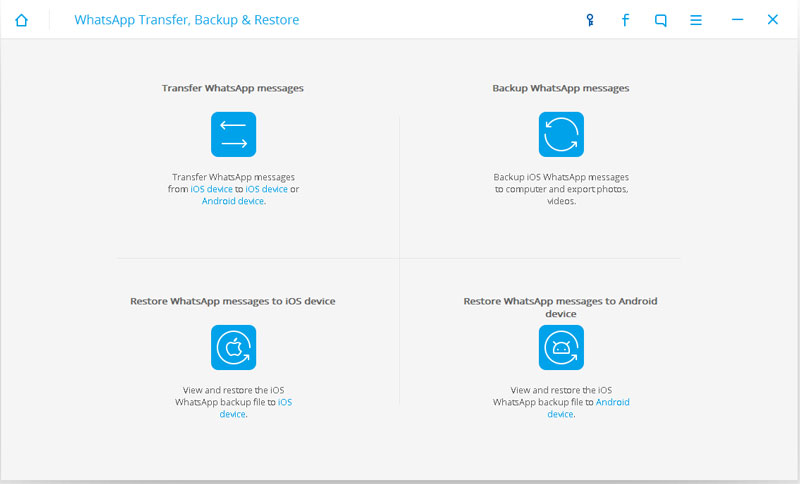
Βήμα 2: Μόλις αναγνωριστεί η συσκευή σας iOS, μπορείτε απλά να κάνετε κλικ στο "Backup" για να ξεκινήσετε τη διαδικασία δημιουργίας αντιγράφων ασφαλείας WhatsApp.
![]()
Βήμα 3: Αν ψάχνετε για μια διαδικασία δημιουργίας αντιγράφων ασφαλείας
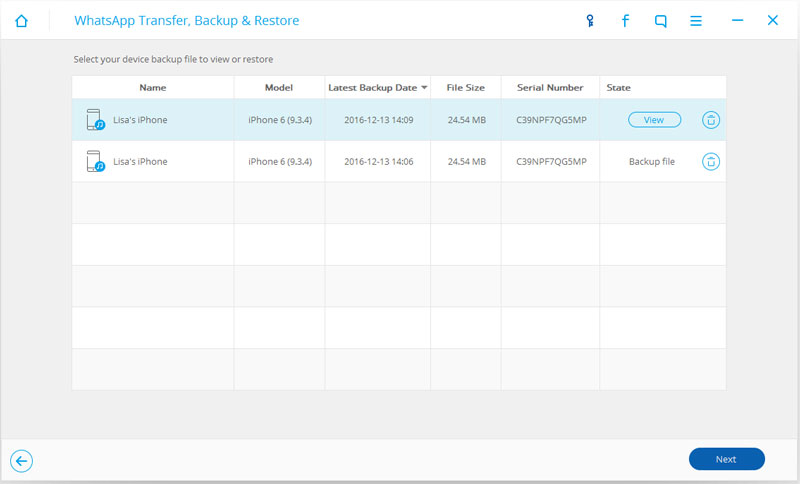
Στη συνέχεια, μπορείτε να δείτε όλες τις λεπτομέρειες στο παρακάτω παράθυρο. Επιλέξτε τη συσκευή ή τον υπολογιστή.

Μέρος 2: Πώς να δημιουργήσετε αντίγραφα ασφαλείας των μηνυμάτων WhatsApp στο Android επιλεκτικά
Συσκευές Android και διάφορες εκδόσεις λειτουργικού συστήματος Android. Είναι σε θέση να εξάγει τόσο τη συσκευή σας όσο και τον υπολογιστή σας.
Πώς να χρησιμοποιήσετε τα μηνύματα dr.fone - WhatsApp
μπορεί να σαρωθεί και να ανακτηθεί. Ακολουθούν τα βήματα που εμπλέκονται.
Βήμα 1: Κατεβάστε, εγκαταστήστε και ξεκινήστε το πρόγραμμα του υπολογιστή σας. Στη συνέχεια, συνδέστε τη συσκευή Android στη μονάδα υπολογιστή χρησιμοποιώντας το καλώδιο USB.

Βήμα 2: Ενεργοποιήστε την αποσφαλμάτωση USB έτσι ώστε το dr.fone να μπορεί να αναγνωρίσει τη συσκευή Android. Μόλις τελειώσετε, πατήστε Επόμενο.
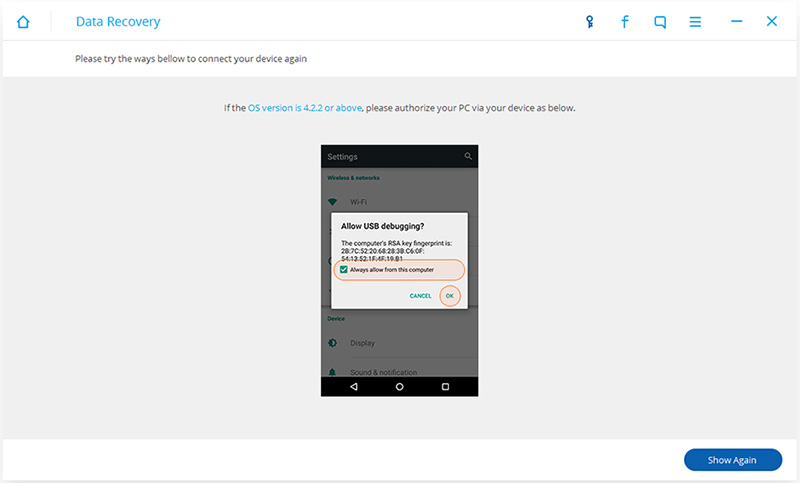
Βήμα 3: Κάντε κλικ στο κουμπί "Επόμενο" για να προβάλετε τη συσκευή σας. Μπορεί να ανακτηθεί για τη δημιουργία του αντιγράφου ασφαλείας. Επιλέξτε το πλαίσιο ελέγχου για το WhatsApp και στη συνέχεια πατήστε Επόμενο.
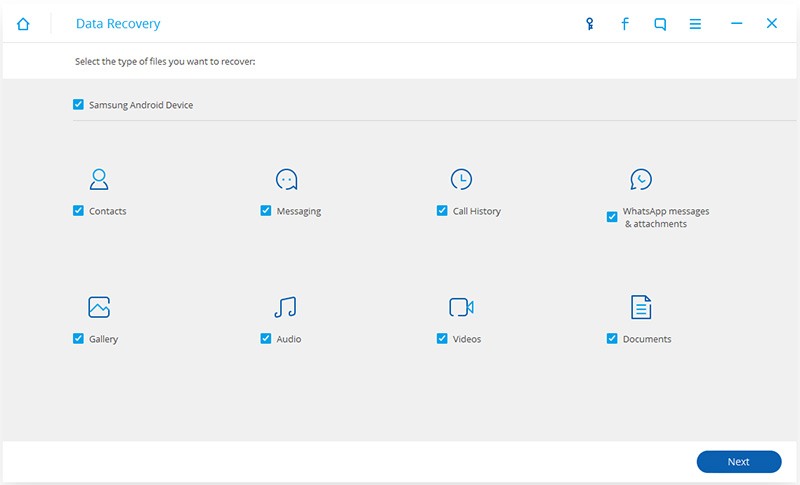
Βήμα 4: Τώρα, επιλέξτε τη λειτουργία σάρωσης.
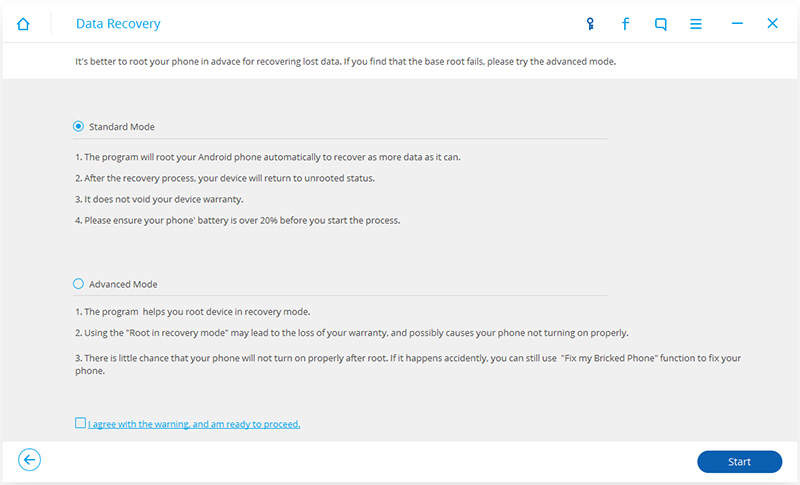
Βήμα 5: Πρόκειται για μια λίστα με τα μηνύματα που κατεβάζει ο υπολογιστής σας.
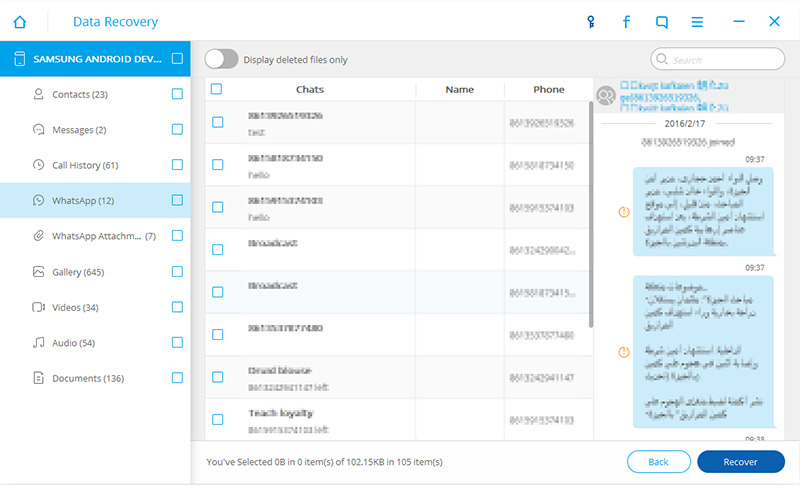
Μέρος 3: Πώς γίνεται η αυτόματη δημιουργία αντιγράφων ασφαλείας των συζητήσεων Whatsapp
WhatsApp είναι η καθημερινή σας βάση. Για να διασφαλίσετε ότι τα μηνύματά σας έχουν δημιουργηθεί αντίγραφα ασφαλείας.
Αυτό είναι δυνατό να γίνει και στις δύο συσκευές Android και iOS, εδώ είναι η διαδικασία.
Στο Android - Εκκινήστε το WhatsApp και, στη συνέχεια, μεταβείτε στην επιλογή Επιλογές\u003e Ρυθμίσεις\u003e Συνομιλίες και κλήσεις\u003e Δημιουργία αντιγράφων συνομιλίας\u003e Δημιουργία αντιγράφων ασφαλείας.
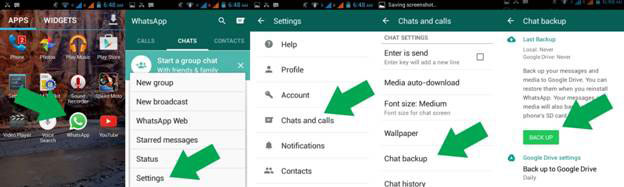
Στην iOS - Ξεκινήστε το WhatsApp και μεταβείτε στη συνέχεια στις Συζητήσεις\u003e Δημιουργία αντιγράφων συνομιλίας\u003e Δημιουργία αντιγράφων ασφαλείας τώρα.
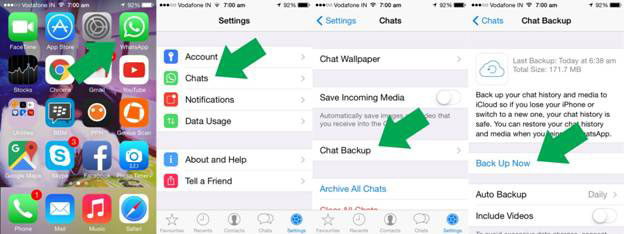
Μειονεκτήματα
- Η αυτόματη δημιουργία αντιγράφων δεδομένων πραγματοποιείται μετά από κάθε επιθυμία.
- Είναι, δυστυχώς, κλαπεί.
- Τα αρχεία δημιουργίας αντιγράφων ασφαλείας ισχύουν μόνο για 7 ημέρες μετά την τελευταία αποθήκευση. Βεβαιωθείτε ότι έχετε εισαγάγει το ιστορικό συνομιλιών σας προτού λήξει!
Μέρος 4: Πώς να δημιουργήσετε αντίγραφα ασφαλείας των μηνυμάτων WhatsApp χρησιμοποιώντας το iCloud
Χρησιμοποιώντας αυτήν τη μέθοδο, μπορούν να δημιουργηθούν αντίγραφα ασφαλείας για όλα τα βίντεο που εξαιρούν τα βίντεο.
Βήμα 1: Ξεκινήστε το WhatsApp
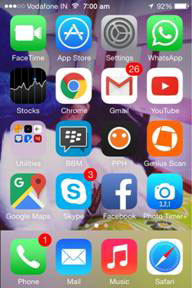
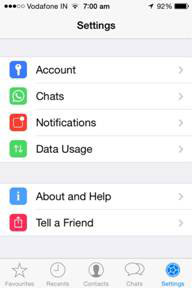
Βήμα 2: Δημιουργία αντιγράφων ασφαλείας και στη συνέχεια κάντε κλικ στο BackUp
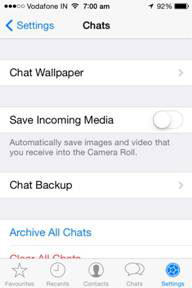
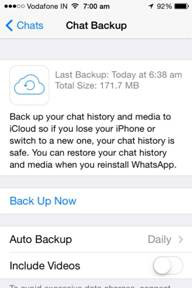
Μειονεκτήματα
- Αυτή είναι μια μακρά διαδικασία που διαρκεί μία φορά.
- Η διαδικασία σύνδεσης θα διαρκέσει λίγο.
- Δεν είναι δυνατή η δημιουργία αντιγράφων ασφαλείας των βίντεο χρησιμοποιώντας αυτήν τη μέθοδο.
- Αυτή η μέθοδος ισχύει μόνο για εκείνες με συσκευές iOS.
Μέρος 5: Πώς να δημιουργήσετε αντίγραφα ασφαλείας των μηνυμάτων WhatsApp χρησιμοποιώντας το Google Drive
Βήμα 1: Εκκινήστε το WhatsApp και μεταβείτε στην επιλογή Επιλογές\u003e Ρυθμίσεις.
![]()
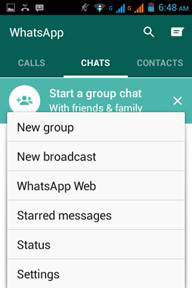
Βήμα 2 - Στη συνέχεια, πατήστε και επιλέξτε την επιλογή Δημιουργία αντιγράφων συνομιλίας.
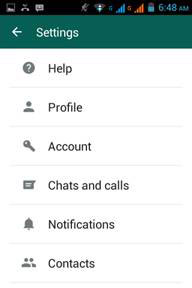
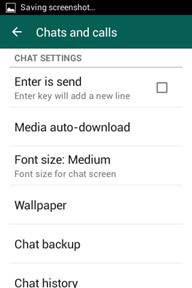
Βήμα 3 - Κάντε κλικ στις Ρυθμίσεις του Google Drive.
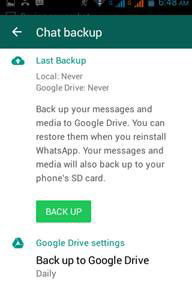
Μειονεκτήματα
- Μεταφόρτωση και λήψη ταχύτητας. Μπορεί να επιβραδύνει.
- Δεδομένα Google. Έτσι στην περίπτωση, μερικές λέξεις-κλειδιά ταιριάζουν, μερικές λέξεις στο κείμενο.
- Θα το χρησιμοποιήσουμε για πρόσβαση στα δεδομένα. Το Google Drive θα είναι προσβάσιμο όπου είναι τόσο απογοητευτικό.
- Αν το παρακολουθείτε, δεν είναι καν ένα τρίτο πρόγραμμα αναπαραγωγής βίντεο.
- Το Google Drive θα μπορούσε να είναι δημόσιο. Δεν μπορείτε να το κάνετε και δεν μπορείτε να το καταφέρετε.
Μέρος 6: Πώς να δημιουργήσετε αντίγραφα ασφαλείας των μηνυμάτων WhatsApp μέσω ηλεκτρονικού ταχυδρομείου
Μπορείτε να δημιουργήσετε αντίγραφα ασφαλείας των μηνυμάτων Whatsapp μέσω των εισερχομένων email. Chat: whatsApp Chat: αρχείο txt σε αυτό το μήνυμα ηλεκτρονικού ταχυδρομείου.
Βήμα 1 - Ξεκινήστε το WhatsApp
Επιλέξτε την επιλογή Επιλογές, επιλέξτε την επιλογή Συζητήσεις και την επιλογή επιλογών.
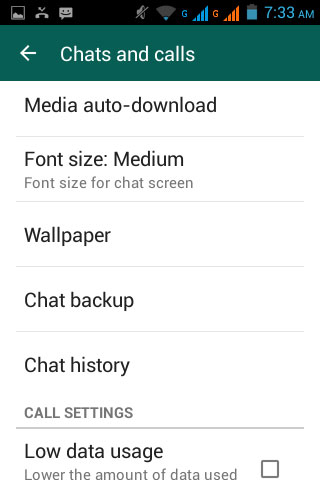
Βήμα 2 - Μεταβείτε στη διεύθυνση ηλεκτρονικού ταχυδρομείου
Επιλέξτε εάν θέλετε να προχωρήσετε επιλέγοντας. "ΧΩΡΙΣ ΜΕΣΑ ΕΠΙΚΟΙΝΩΝΙΑΣ" ή "ΕΠΙΧΕΙΡΗΣΙΑΚΑ ΜΕΣΑ".
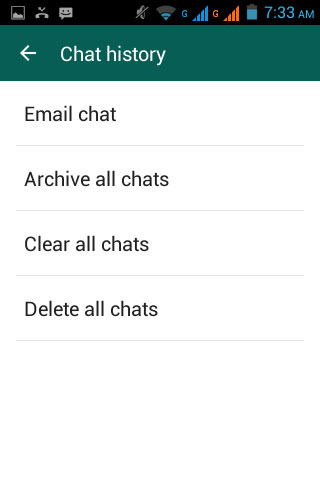
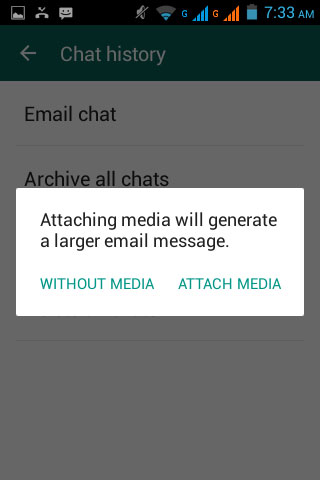
Βήμα 3 - Τα δεδομένα υποστηρίζονται σε μορφή αρχείου "txt".
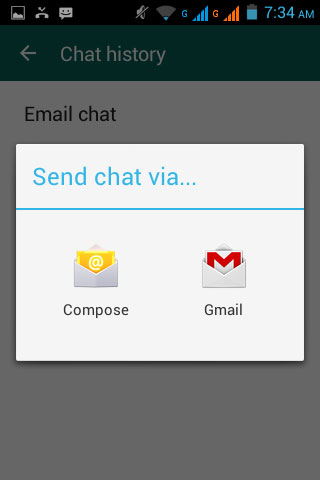
Μειονεκτήματα
- Υπάρχει περιορισμός αποστολής μόνο 10.000 μηνυμάτων ταυτόχρονα.
- Δεν είναι δυνατή η επαναφορά του αρχείου .txt.
- Τα αρχεία αντιγράφων ασφαλείας είναι ευαίσθητα στον αριθμό τηλεφώνου. αριθμό τηλεφώνου.
Θα πρέπει να είστε σε θέση να δημιουργήσετε αντίγραφα ασφαλείας των συνομιλιών WhatsApp σε Android και iPhone. Αν δεν είστε σίγουροι τι να πείτε, θα πρέπει πάντα να είστε ασφαλείς.



















